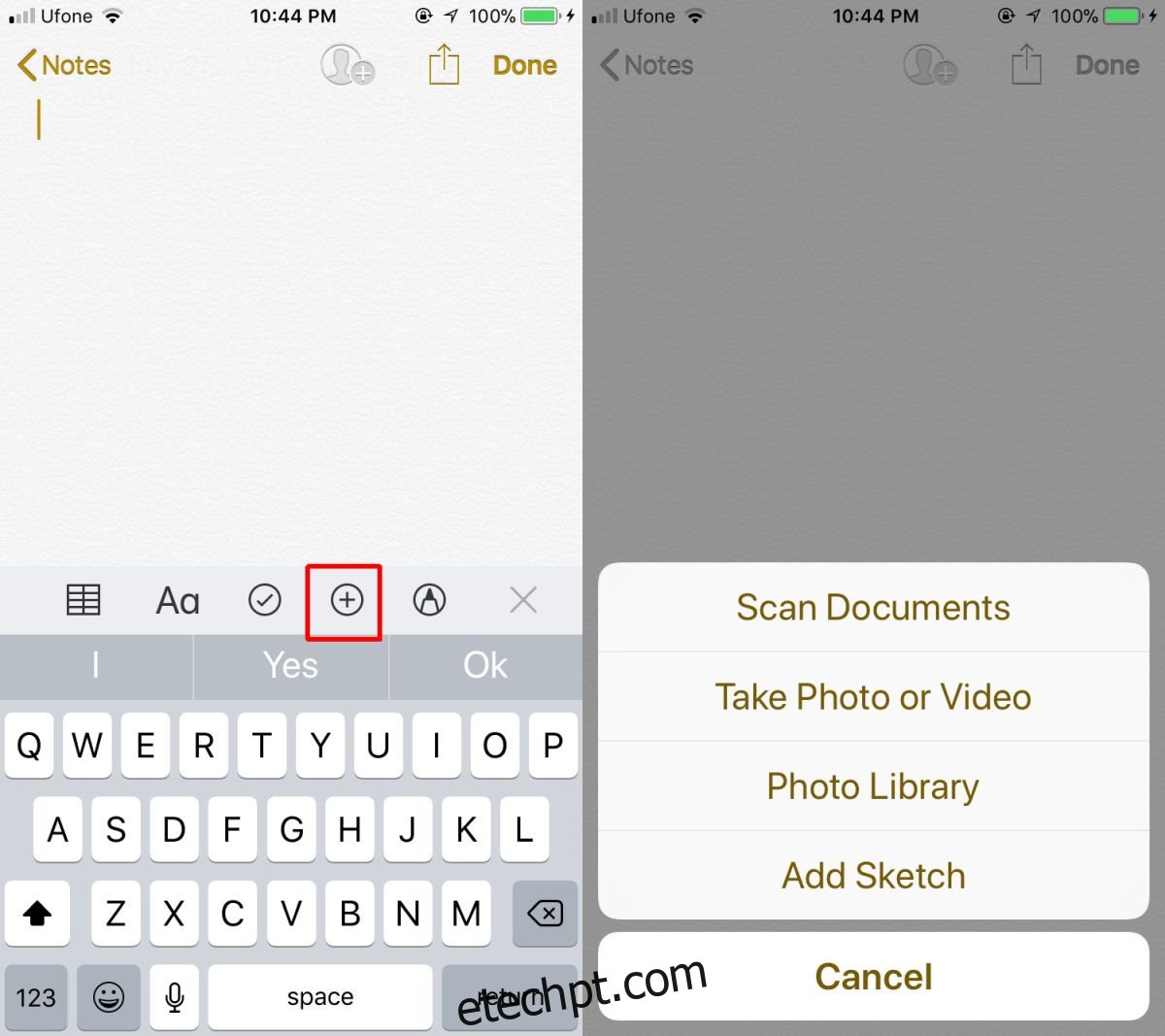O aplicativo Notes no iOS percorreu um longo caminho ao longo dos anos. Começou como um aplicativo muito simples. Na verdade, era tão simples que muitas alternativas foram desenvolvidas para preencher as lacunas deixadas. Desde então, adicionou alguns recursos verdadeiramente úteis. Por exemplo, você pode bloquear notas com uma senha e convidar seus contatos para colaborar em uma nota. Ele também suporta listas de verificação como um tipo de nota que você pode criar. No iOS 11, está adicionando um recurso de digitalização de documentos. A câmera em dispositivos iOS é incrível e funciona muito bem com aplicativos como o Office Lens para digitalizar documentos. Faz sentido que você também possa digitalizar documentos no Notes.
Digitalizar documentos em notas
Abra o aplicativo Notas e toque no botão de adição acima da barra de previsão de texto. No menu que se abre, toque em ‘Digitalizar documentos’.
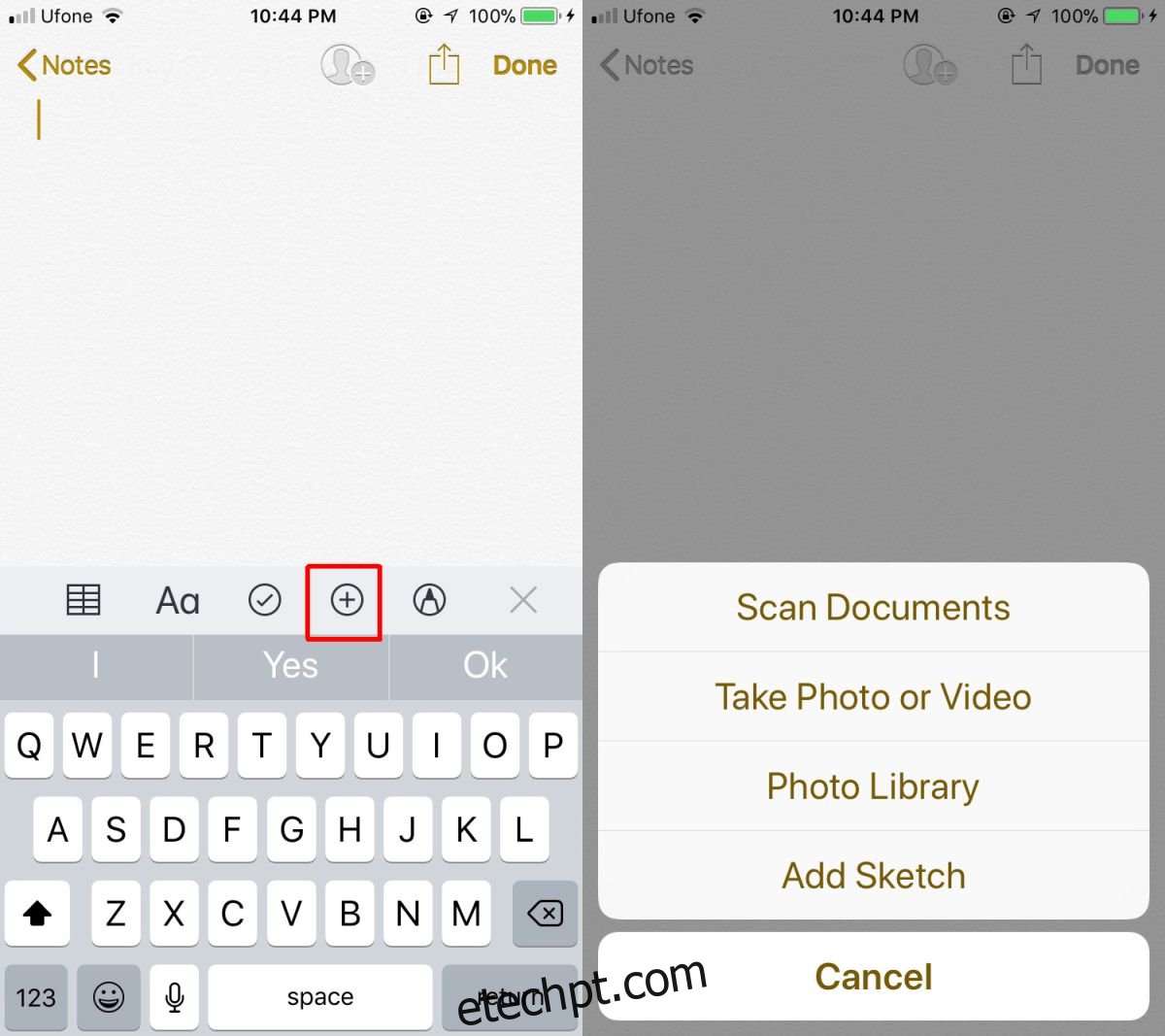
Certifique-se de ter seu documento pronto. Coloque-o em uma superfície plana e certifique-se de que ele não se mova. Aponte seu telefone para o documento. O aplicativo Notas detectará automaticamente o documento e o digitalizará. Você pode forçar uma verificação tocando no botão de captura. Se as bordas do documento não foram capturadas ou detectadas corretamente, o aplicativo Notas permitirá que você as ajuste manualmente.
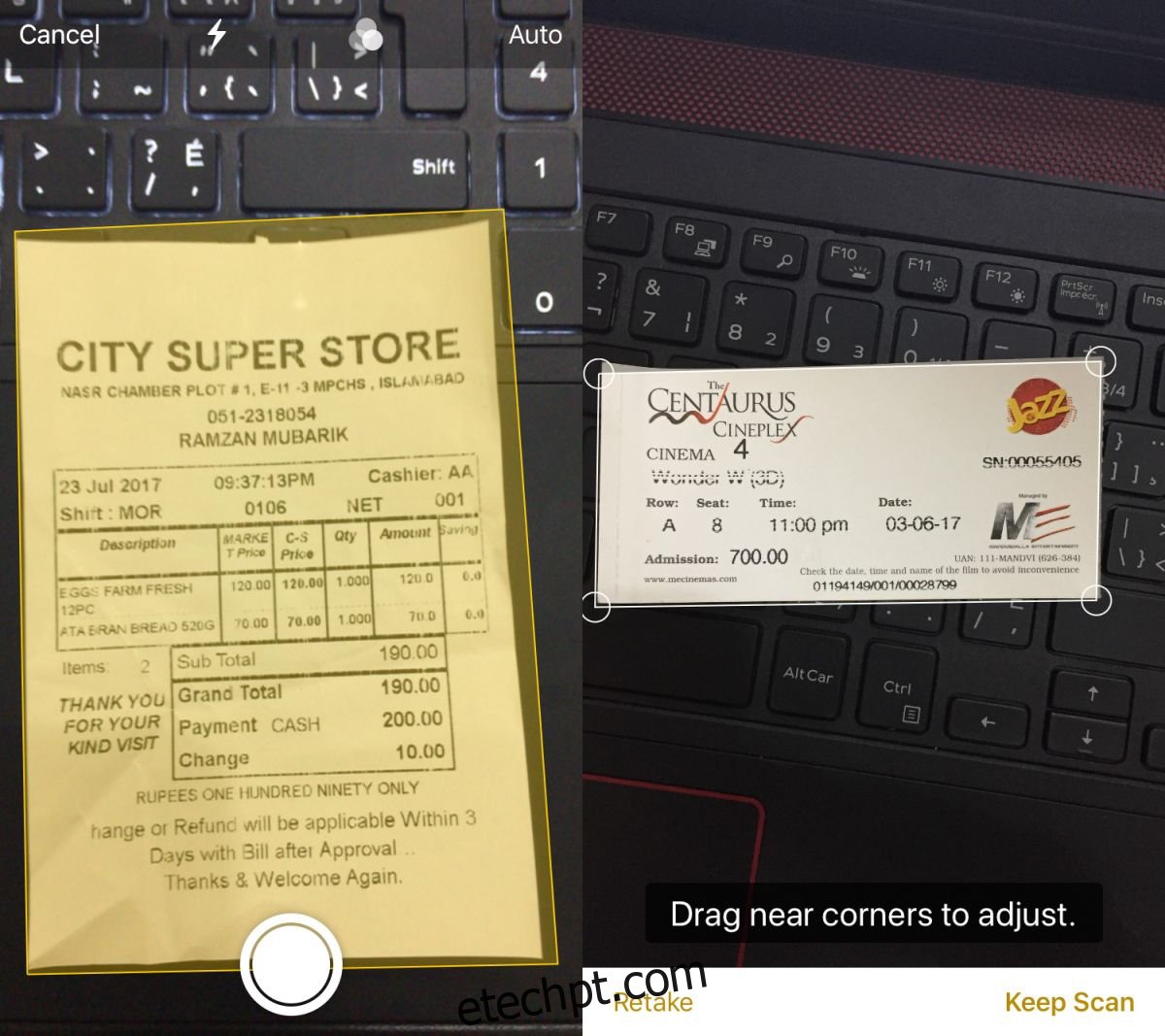
O aplicativo Notas permite digitalizar documentos consecutivamente. Depois que o primeiro documento for digitalizado, ele o levará de volta ao scanner para que você possa digitalizar o próximo. Toque no botão Salvar no canto inferior direito para salvar todos os documentos digitalizados. Todos os documentos serão adicionados à mesma nota. Você tem a opção de mover qualquer um dos documentos digitalizados para uma nota diferente ou excluí-los. Existem algumas ferramentas básicas de edição disponíveis para documentos digitalizados, como cortar e girar a imagem.
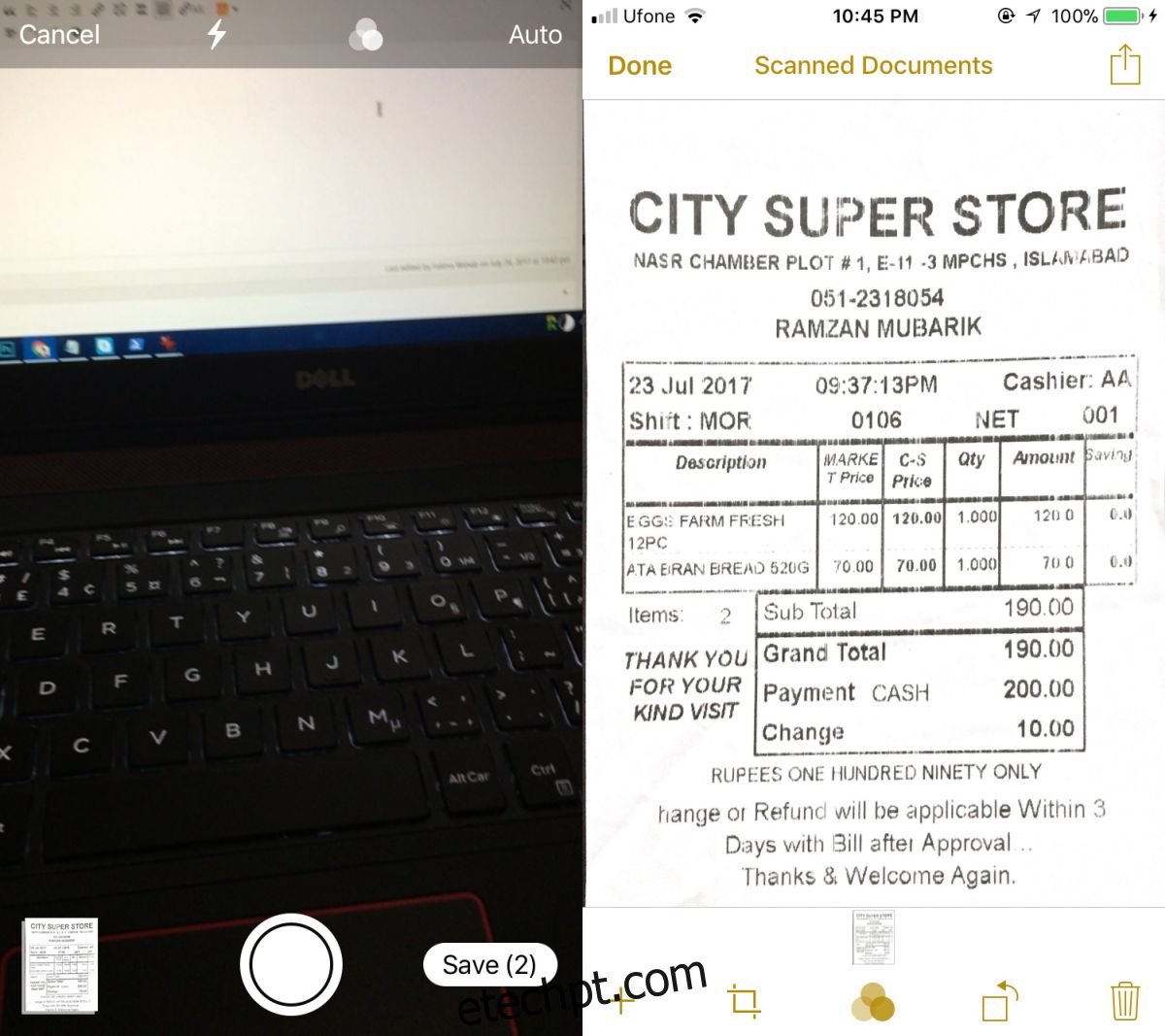
Limitações
A única limitação que o recurso de digitalização tem é que ele não oferece OCR. Em termos de recursos, é muito comparável ao recurso de digitalização de documentos do aplicativo Office Lens. Não recomendamos o uso do aplicativo Notas para digitalizar fotografias antigas. Ele detecta as bordas com precisão suficiente, mas não faz um ótimo trabalho para corrigi-las.
O scanner de documentos é bom, mas o recurso de digitalizações consecutivas realmente mostra um pensamento cuidadoso por trás de seu desenvolvimento. Muitas pessoas tiram fotos de coisas; cartões de visita, outdoors, placas externas e use-os como notas. O aplicativo não pressupõe que um usuário só precisará digitalizar um único item por nota. Ele poupa os usuários do trabalho de iniciar o scanner de documentos para cada documento que precisa ser digitalizado.